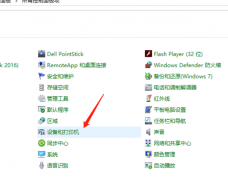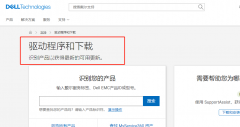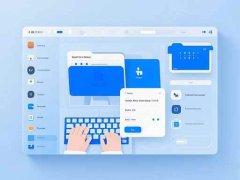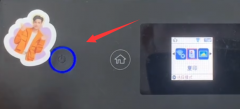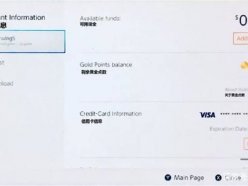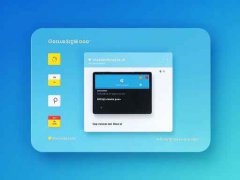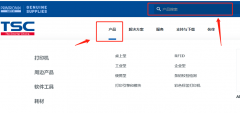内存是电脑的重要组成部分,影响着系统的稳定性和性能。故障的内存不仅会导致系统崩溃,还可能使得一些应用程序无法正常运行。了解如何检查和解决内存故障,显得尤为重要。接下来将分享几种有效的方法,帮助用户识别并处理内存条可能出现的问题。

检查内存条状态的第一步是观察系统的表现。频繁的蓝屏死机(BSOD)、启动失败、程序挂起或崩溃,都可能是内存方面出现问题的信号。另一个常见现象是系统的运行速度明显变慢,这也可能因为内存不稳定导致。
要进行更深入的检查,可以使用内存检测工具。Windows系统中自带的Windows内存诊断工具是一个良好的起点。简单的操作步骤包括:从开始菜单中找到Windows内存诊断,选择立即重新启动并检查问题,系统将自动重启并进行内存检测。检测完成后,用户会在下次启动时看到结果。
如果已经确认内存可能出现问题,物理检查内存条的状态十分重要。确保电脑完全断电后,打开机箱,仔细检查内存插槽和内存条本身,寻找是否有灰尘、氧化或其他物理缺陷。在清洁时,使用无纤维的布擦拭接触点,避免使用液体清洁剂。
需要注意的是,内存条的兼容性可能也影响性能。在更换或增加内存时,确认新旧内存条的频率、时序和电压设置相匹配。对于DIY组装用户来说,选择适当的内存不仅可以提升性能,还能减少未来可能的兼容性问题。
如果以上步骤都未能解决问题,可以使用MemTest86这类更强大的第三方检测工具,进行更全面的检测。这款工具提供了多种测试选项,能够深入分析内存条的运行状态。故障的内存条在测试中会逐步显露出其问题,用户可以根据提示进行更换或更改设置。
提前识别和解决内存故障对任何电脑用户来说都是至关重要的。掌握基本的检测技巧,保持系统的稳定,能够提高日常使用的体验,加速工作流程。
常见问题解答(FAQ)
1. 如何判断内存条是否故障?
- 通过观察系统的行为,如蓝屏、应用程序崩溃等,使用内存检测工具进行软件检测并结合物理检查。
2. 内存故障会导致哪些问题?
- 通常会引发系统崩溃、性能下降、程序频繁挂起或无法启动。
3. 如何清洁内存条和插槽?
- 断电后使用无纤维布轻轻擦拭内存条的接触点,确保接触良好,避免使用液体清洁剂。
4. 更换内存条需要注意什么?
- 确保新旧内存条的频率、时序和电压设置相匹配,以避免兼容性问题。
5. MemTest86如何使用?
- 将MemTest86写入U盘,设置电脑从U盘启动,按照屏幕提示进行内存检测。